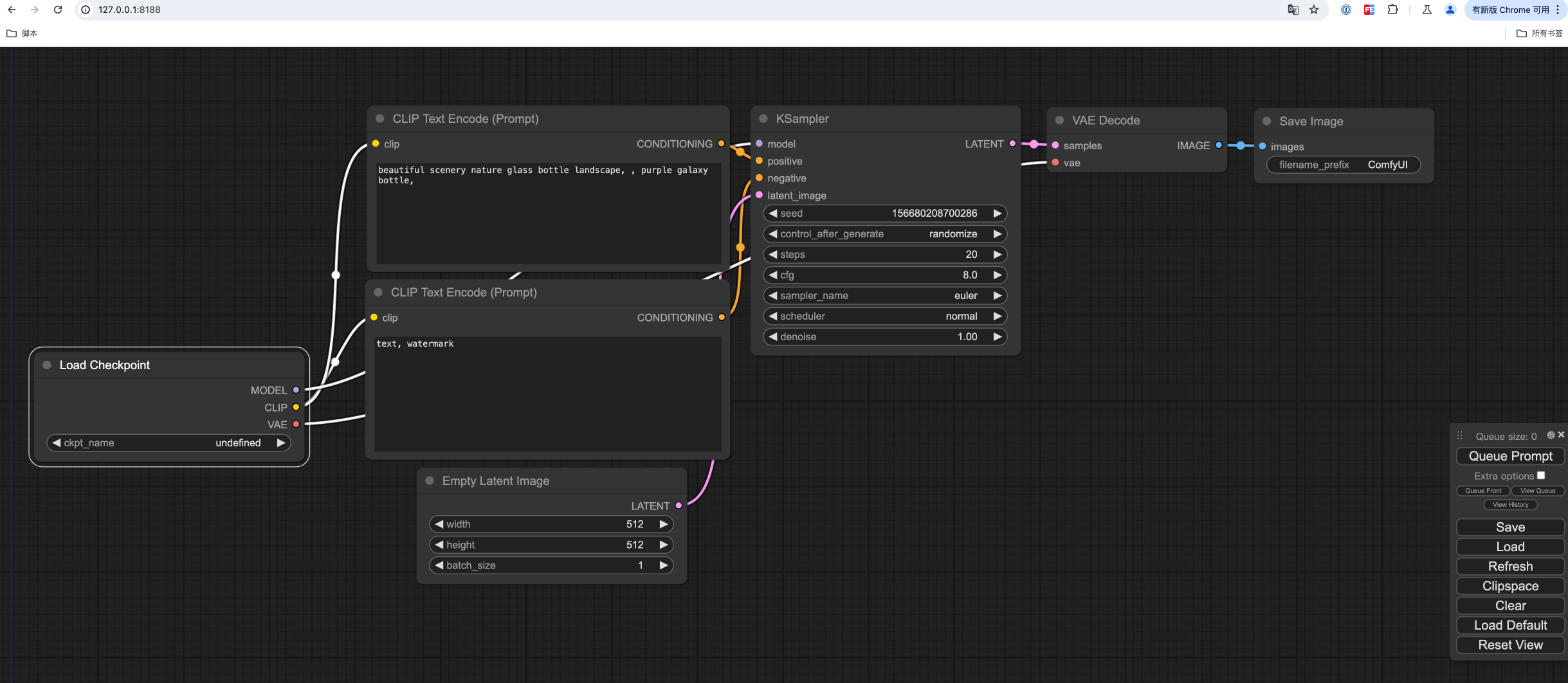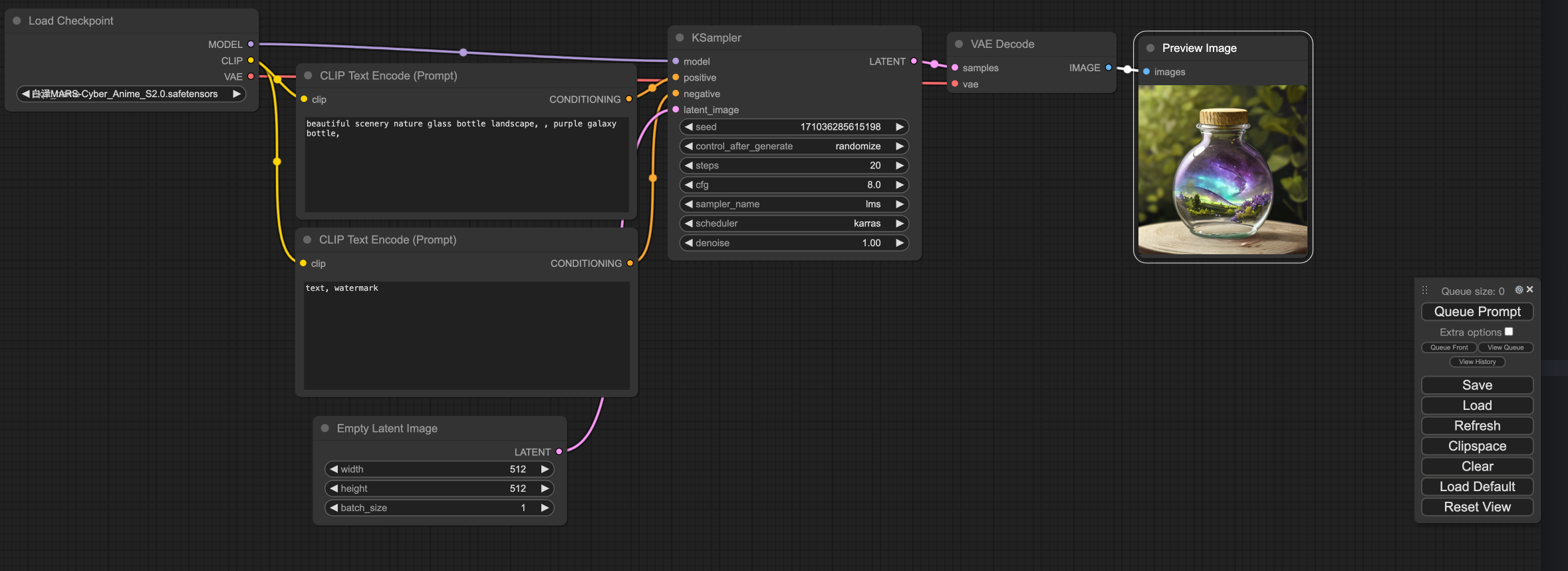云原生
OPA Gatekeeper 筆記整理 – I | 野生的工程師 (hazel.style)
Docker network and network namespaces in practice — Learn Docker documentation (it-sziget.hu)
+UseContainerSupport to the Rescue (atamanroman.dev)
JVM Kubernetes: Optimizing Kubernetes for Java Developers – Pretius
Should we set -Xmx (max java heap size) in a kubernetes container – Stack Overflow
Java 8 在 191 版本之后支持从容器资源限制中读取内存 limits,并将其值的 25% 设置为堆空间的最大值,这个限制在很多情况下可以放宽至 75% 以提升性能。
Loki被限流了,Limits_Config到底限了个啥?-腾讯云开发者社区-腾讯云 (tencent.com)
Request Validation and Rate-Limit Errors | Grafana Loki documentation
ingestion rate limit exceeded · Issue #1923 · grafana/loki (github.com)
开发
Nginx反向代理,当后端为Https时的一些细节和原理 – XniLe – Ops 2.0 (dianduidian.com)
继 Safari 和 Chrome 之后,Firefox 也将禁用 HTTP / 2 服务器推送 – IT之家 (ithome.com)
CD4:Windows XP 开发宝典 – Skywind InsideSkywind Inside
【鹅厂网事】全局精确流量调度新思路-HttpDNS服务详解 (qq.com)
Linux
Man pages maintenance suspended [LWN.net]
硬件
Intel Core 13th and 14th Gen Desktop Instability Root Cause Update – Intel Community
安全
Google calls for halting use of WHOIS for TLS domain verifications – Ars Technica
第一次听说 WHOIS 也能用来认证…
吃瓜
看准网宣布9月30日关服! (qq.com)
有点不可思议的感觉,曾经也是用户。